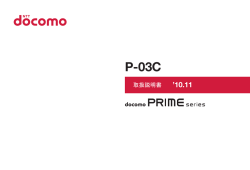COMST T-SIMカード簡単セットアップガイド
COMST T-SIMカード簡単セットアップ STEP1:SIMカードの挿入 COMST T-SIMパッケージのSIMカードを取り外し、ご利用になるスマートフォンに挿入します。*詳しい方法は端末の取扱説明書 をご確認ください。 STEP2:APNの設定 APN設定項目 タイトル: APN: ユーザー名: パスワード: 認証タイプ: COMST (任意) (3G端末の場合) f1.mobile.ne.jp [email protected] comst PAPまたはCHAP / (LTE端末の場合) lte-mobile.jp 【Android端末の場合】 ①[ホーム]画面 で本体の[メ ニュー]キーを押 し、[本体設定] を選択。 ②[設定]画面か ら[無線とネット ワーク]の[その 他の設定]を選 択。 ③[無線とネット ワーク]画面から [モバイルネット ワーク]を選択。 ④[モバイル ネットワーク]画 面の[データ通 信]をチェックし、 [APN]を選択。 ⑤[APN]画面に て本体の[メ ニュー]キーを 押し、[新規 APN]を選択。 ⑥[アクセスポイント を編集]画面が表示 され、APN設定項目を 入力後、本体の[メ ニュー]キーを押して メニューを表示し、 [保存]を選択。 【iOS端末(iPhone 5c/5s)の場合】 ①iPhone5c / iPhone5sで WiFi接続をします。 COMST T-SIMのメインメ ニューより「iOS用APN設 定プロファイルダウンロー ド」を選択。 ②ダウンロードが完了す ると「プロファイル」画面が 開きますので、インストー ルを選択。 ③設定変更の確認画面 にて、インストール選択。 ④インストールが完了す ると、下の画像が表示さ れます。右上の完了を選 択し終了。 Customer support : [email protected] Copyright © 2014 TeleCute, Inc. All Rights Reserved. COMST T-SIMカード簡単セットアップ STEP3:SIMカードの初期設定 ①APNの設定後、端末の ブラウザーを起動するとTSIMの登録画面が表示さ れますので、初回開通登録 を選択。 ②T-SIM利用規約に同意 後、下記の初回開通登録 画面にSIMカードおよびTSIMチャージカードの必要 事項を登録。 ③SIMカード裏面の番号 ④T-SIMチャージカード裏面の番号 0123456789 ⑤OKボタンを押し、初回開通登録が完 了します。 【ヒント】 • APNを設定後、端末のブラウザーを起動してもT-SIMの登録画面が表示されない場合は、 手動で http://sim-comst.jp/ サイトにアクセスします。 ご利用開始後の、コンビニ・チャージの方法 COMST T-SIMチャージカードをスマートピット対応のコンビニへ持参し、店頭にてチャージカード表面に記載 された料金を支払い後、T-SIMカードが再度開通されます。 Customer support : [email protected] Copyright © 2014 TeleCute, Inc. All Rights Reserved.
© Copyright 2025